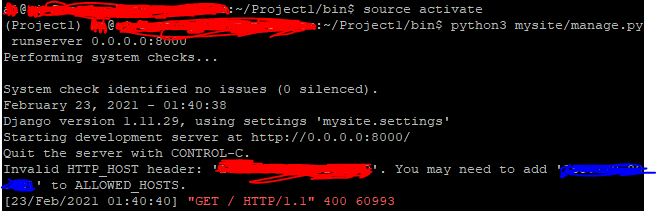1. 장고 설치
장고 설치는 직접 해보지 않았다. 아래 링크를 참고한다.
장고 설치 참고 링크
디렉토리 구조
아래는 설치된 구조. 중요한 부분은 *로 표시
Project1은 virtualenv로 가상 파이썬 환경을 만든 것으로 보이고
아래에 장고를 설치하여 mysite라는 장고 프로젝트를 생성한 것으로 보인다.
.
├── *Project1*
│ ├── *bin*
│ │ ├── __pycache__
│ │ ├── *activate*
│ │ ├── activate.csh
│ │ ├── activate.fish
│ │ ├── activate_this.py
│ │ ├── django-admin
│ │ ├── django-admin.py
│ │ ├── *mysite*
│ │ ├── pip
│ │ ├── pip3
│ │ ├── pip3.6
│ │ ├── python -> python3.6
│ │ ├── python-config
│ │ ├── python3 -> python3.6
│ │ ├── python3.6
│ │ ├── uwsgi
│ │ └── wheel
│ ├── include
│ │ └── python3.6m -> /usr/include/python3.6m
│ ├── lib
│ │ └── python3.6
│ └── share
│ └── python-wheels
├── examples.desktop
├── 공개
├── 다운로드
├── 문서
├── 바탕화면
├── 비디오
├── 사진
├── 음악
└── 템플릿Project1/bin/mysite의 내부 구조는 아래와 같다
마찬가지로 중요한 부분은 *로 표시
Project1/bin/mysite/
├── db.sqlite3
├── *manage.py*
└── mysite
├── __init__.py
├── __pycache__
│ ├── __init__.cpython-36.pyc
│ ├── settings.cpython-36.pyc
│ ├── urls.cpython-36.pyc
│ └── wsgi.cpython-36.pyc
├── *settings.py*
├── urls.py
└── wsgi.py
추가 작업
Project1/bin/mysite/manage.py 파일 내에서 아래로 내리다보면 이미 주석 처리가 안된 ALLOWED_HOSTS가 보일 것이고 127.0.0.1과 파이썬어쩌구인가가 이미 입력되어 있다. 여기에 리눅스 ip주소를 추가한다.
2. 장고 실행
가상 환경 실행
앞서 소개한 디렉토리 구조를 기준으로 명령어를 적겠다.
cd Project1/bin/
: 디렉토리 이동
source activate
: 가상 환경 실행
장고 실행
python3 mysite/manage.py runserver 0.0.0.0:8000
: 0.0.0.0는 외부의 모든 ip 허용, 8000은 포트이다.
참고. 이 경우 위의 1번의 추가 작업이 필요. 파란색으로 칠한 ip를 추가하면 된다.
위의 스크린샷을 보면 가상 환경을 실행하면 (Project1)이 뜬다. 이 상태에서 장고를 실행해야 한다. 아니면 파이썬 경로를 못찾는다는 경고가 뜬다.
장고 사이트 접속
[리눅스 ip 주소]:[접속 포트]이다. 예를 들면, 127.0.0.1:8000을 주소창에 입력.
접속 포트는 장고 실행 포트와 일치시킨다.
성공한 경우 아래와 같은 화면이 뜬다.
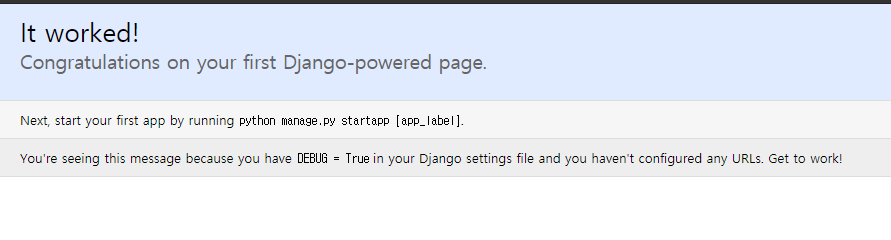
모든 환경이 구축된 후
위의 2. 장고 실행 부분만 실행하여 장고를 실행시키면 됨
후배드라... 읽을지 모르겠지만 글 읽느라 수고했고 난 이제 자러 갈게... 얼마 남지 않은 방학도 장고로 채우자꾸나.. 화이팅!